PDFは、その使いやすさから、世界中で非常に広く使用されています。これは、一般的なオフィスドキュメント形式です。現在、多くのPDFソフトウェアは完全なPDF管理ツールのように機能し、 PDF Readerだけでなく、ユーザーがPDFファイルを変換、作成、編集することもできます。したがって、複数の機能があり、PDFドキュメントの処理が非常に簡単になります。
PDFファイルが日常の学習作業でますます頻繁に表示されるようになると、さまざまなPDFリーダーも出現しました。ここでは、主にMacプラットフォームで一般的に使用される6つのPDFリーダーを紹介し、適切なPDF Readerを選択するのに役立ちます。
1. Foxit Reader
Foxit Readerは、 PDF Readerだけでなく、PDFドキュメントの生成と管理のためのPDFクリエーターでもあります。 Apple macOSプラットフォームで利用可能であり、ユーザーはPDFドキュメントを表示、印刷、および入力できます。
Foxit Readerは、小さく、高速で、機能が豊富なPDF Readerです。 Foxit ReaderでのMicrosoft Officeスタイルのリボンツールバーには、すぐに学習するユーザーを有効にする、使い慣れたユーザーインターフェースを提供します。また、一般的なファイル形式からPDFファイルを作成することもできます。チームが協力して情報を共有する場合、Foxit PDF Readerはナレッジワーカーをリンクして、柔軟性と結果を向上させます。
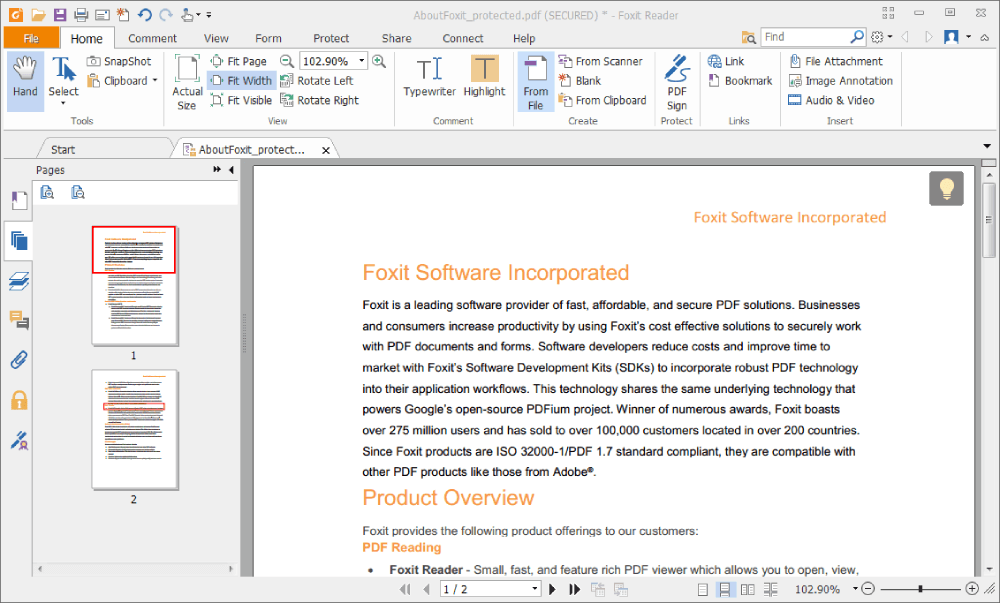
長所
- 任意の形式のファイルをPDFにすばやく簡単に変換する
- より低い収納スペースを占める
- 自分の手書きでドキュメントに署名できます
短所
- Flashアニメーションまたは3DCAD図面を含むPDFには使用できません
- OCR機能の欠如
- 入力可能なPDFを作成できません
PDF Expert
PDF Expertは、iOSおよびmacOSプラットフォーム上の強力なPDFリーダーです。 PDF Expertの読み取り、注釈付け、編集、テキストや画像の変更を行うことができます。また、これまでにない方法でフォームに記入して契約書に署名することもできます。
最初に選択したドキュメントから、 PDF Expertで高度な読書体験をすることができます。 PDF Expertは、スムーズなスクロールと高速検索で動き出します。テキスト、画像、リンクを簡単に編集できます。元のテキストのフォント、サイズ、不透明度を自動的に検出するため、簡単に編集できます。ドキュメントにメモやコメントを追加してクライアントやチームメンバーとコラボレーションすることも、 PDF Expertでサポートされています。機密情報をパスワードで保護します。
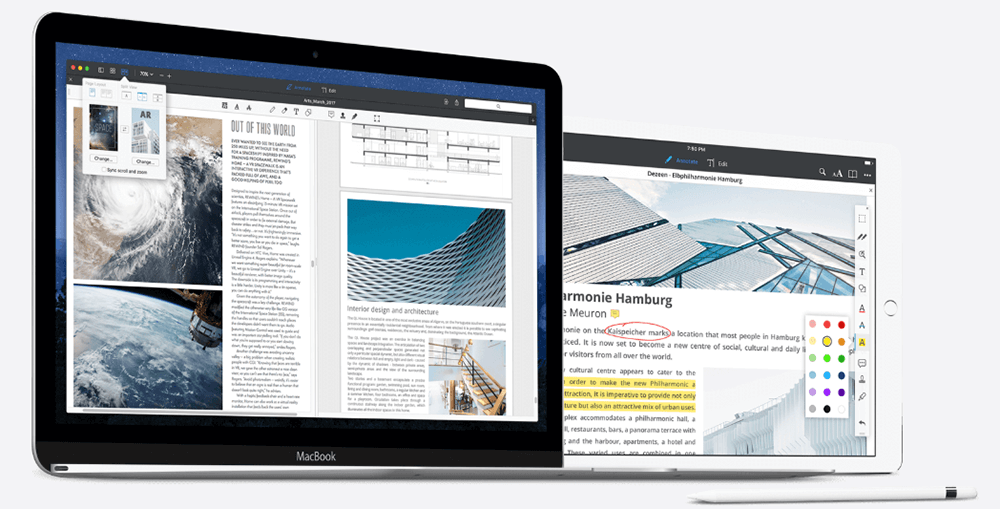
長所
- ドキュメントへの注釈とメモの追加をサポート
- 検索インデックスを使用して物事を即座に見つけることができます
- 数回クリックするだけで、PDFフォームに簡単に記入し、人と契約を結ぶことができます
短所
- 機能モジュールが少ない
- プロ意識の欠如
3.Preview
Previewは、macOSオペレーティングシステムの画像ビューアおよびPDFビューアです。これにより、ユーザーはデジタル画像やPDFファイルを表示および印刷できます。初歩的なPDFの読み取りと編集には十分ですが、プロのPDF操作には適さない場合があります。
PreviewでPDFを読むだけでなく、PDFドキュメントを暗号化して、その使用を制限することもできます。たとえば、暗号化されたPDFを保存して、ドキュメントからデータをコピーしたり印刷したりするためにパスワードが必要になるようにすることができます。ただし、暗号化されたPDFはそれ以上編集できないため、元の作成者は常に暗号化されていないバージョンを保持する必要があります。
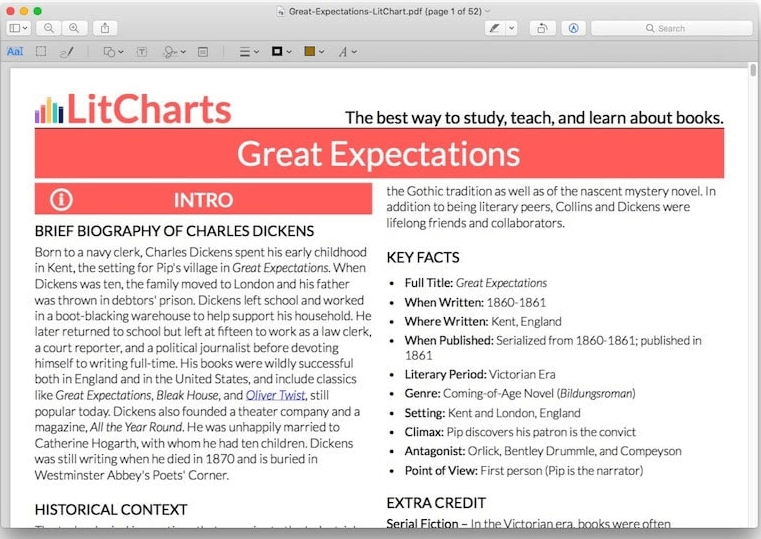
長所
- インターフェースはシンプルで操作も便利です
- 手書きの署名操作をすばやく認識するカメラをサポート
- 高速注釈機能をサポート
短所
- PDFの互換性が低い
- 専門的な機能の欠如
PDFelement
PDFelementを使用すると、どこからでもPDFの読み取り、作成、変換、編集、OCR、マージ、および入力を行うことができます。このリーダーを使用すると、Word文書の場合とまったく同じように、PDFのテキスト、画像、ページ、リンク、背景、透かし、ヘッダー、およびフッターを編集するのがこれまでになく簡単になります。タイプミスを修正したり、ページを再配置したり、写真を切り抜いたり交換したりすることもできます。
PDFelementでPDFを読むとき、このソフトウェアで直接他の形式に変換することができます。フォントやフォーマットを失うことなく、PDFをMicrosoft Word、Excel、PowerPoint、またはその他のファイルPDF、EPUB、HTML、RTF、およびテキストとの間で変換します。一度に500以上のPDFファイルを変換できます。

長所
- 印刷、コピー、または共有を制限するためのパスワードと権限で機密性の高いPDFコンテンツを保護します
- PDFを他の多くの形式との間で変換するためのサポート
- ドキュメントに簡単に注釈を付けることができます
短所
- バッチ処理が遅い
- プログラムの色やテーマは変更できません
5. Adobe Acrobat Reader DC
Adobe Acrobat Reader DCは、Mac用の最高のPDFリーダーの1つです。この無料のPDF Readerして、PDFを表示、署名、共同編集、および注釈を付けることができます。 PDFファイルを開いて読むだけではありません。ドキュメントに注釈を付けて共有するのは簡単で、複数のレビュー担当者からのコメントを1つの共有オンラインPDFに収集して統合できます。
Acrobat ReaderDCはAdobeDocument Cloudに接続されているため、どこでもPDFを操作できます。あなたはボックス、Dropboxは、Googleドライブ、またはMicrosoft OneDriveにアクセスし、ストアファイルを均等することができます。追加のPDFサービスはクリックするだけです。 Reader内で、PDFファイルを作成し、それらをWordまたはExcelにエクスポートするための追加機能をアクティブ化するためにサブスクライブできます。
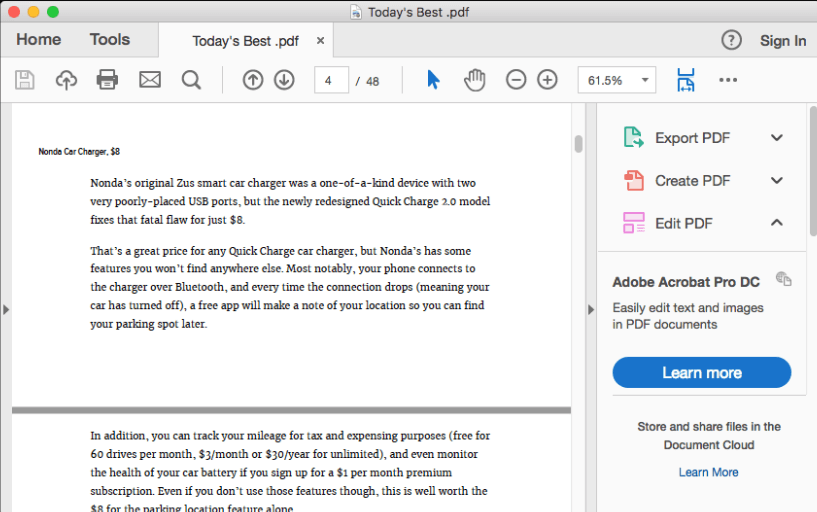
長所
- フィードバックを表示、署名、収集、追跡し、PDFを無料で共有できます
- ドキュメントに注釈を付けるのは簡単
- デバイスのカメラを使用してドキュメント、ホワイトボード、または領収書をキャプチャし、PDFとして保存することをサポートします
- 一部のクラウドアカウントのファイルへのアクセスと保存のサポート
短所
- いくつかの便利なツールがない
- ナビゲーションは時々面倒になることがあります
6. PDFpen
PDFpenはMac上の強力なPDF Readerです。 PDFpenを使用すると、PDFを読むだけでなく、テキストを描画、強調表示、落書き、修正することもできます。 PDF内のテキストを選択し、[正しいテキスト]ボタンをクリックして、編集します。 MacでPDFを編集するのがこれまでになく簡単になりました。
さらに、OCR機能を使用して、スキャンしたテキストの画像を使用可能な単語に変換し、正確さを校正することができます。このソフトウェアでは、画像またはスキャンしたドキュメントの解像度、色深度とコントラスト、スキュー、サイズの調整もサポートされています。

長所
- 基本的なPDF編集ツールがあります
- 使いやすい
- PDFフォームへの記入に便利
短所
- PDFの編集時にフォントスタイルが失われる可能性があります
- 時々クラッシュした
結論

Mac用の無料のPDF Readerトップ6をリストアップしました。 PDFをさらに編集する必要がない場合は、MacのデフォルトのリーダーであるPreviewを使用できます。ドキュメントを変換または編集する必要がある場合は、上記で推奨したソフトウェアをダウンロードしてインストールできます。このトピックについてより良いアイデアがある場合は、お問い合わせください。
この記事は役に立ちましたか? ご意見ありがとうございます!
はい または 番号































